A billentyűrezgés kikapcsolása Androidon - három egyszerű lépésben szabaduljon meg a bosszantó hangoktól. Hat hasznos hangbeállítás Android és iOS rendszerben Hogyan lehet kikapcsolni a gombok hangját Androidon
A modern okostelefonokon a vibrációt sok esetben alkalmazzák, amihez fel kell hívni a felhasználó figyelmét. Például bejövő hívásokhoz, SMS-ekhez, a kulcsok aktiválásának megerősítéséhez stb. A rezgésreakció (így hívják ezt a funkciót) azonban nemcsak hogy nem tetszik a mobileszköz tulajdonosának, hanem néha nem megfelelő, vagy akár irritációt is okozhat.
Ezért érthető, hogy egy személy, különösen az, aki nemrégiben Android operációs rendszerrel rendelkező eszköz tulajdonosa lett, szeretné személyre szabni a modulját, ahogy mondják, „maga számára”, és megtudja, hogyan kapcsolhatja ki a billentyűrezgést az Androidon. okostelefon.
Azonnal szeretném megjegyezni, hogy ez az eljárás nagyon egyszerű, és nem igényel harmadik féltől származó alkalmazások telepítését, gyökérjogokat vagy egyéb műveleteket a rendszerfájlokkal.
A billentyűrezgés kikapcsolása Android-telefonon vagy táblagépen
A cselekedeteinknek így kell kinézniük:
Lépjen a főmenübe a „Beállítások” („összes beállítás”):

Keresse meg a „Nyelv és bevitel” részt, és kattintson. Megnyílik egy almenü, amelyben a „Google Keyboard” sorral szemben (egyes eszközökön „Android Keyboard”) egy fogaskerék képére (vagy három kötőjelre) kell kattintanunk.
Ekkor megjelenik egy ablak a szakasz beállításaival. Itt töröljük a „Billentyűk rezgésreakciója” sor bejelölését, ha pedig meg akarsz szabadulni a hangtól gépelés közben, akkor a „Billentyűhang” sor jelölését töröld (ha a készülékeden van gomb a beállítások mentéséhez, kattints a „Mentés” gombra! ):

Kész! Ezt a manipulációt követően a billentyűzeten végzett munkát nem kíséri vibrációs hang. Nos, ha szükség van a funkció visszaállítására, megismételjük a megtett utat, és ellenőrizzük a megfelelő sort.
Amint láthatja, az eljárás annyira egyszerű, hogy még egy kezdő videoblogger is elég jól leírná:
Cikkek és Lifehackek
Minden mobileszköz-felhasználó hozzászokott, hogy saját preferenciái szerint testreszabja. Sokakat érdekel az is hogyan lehet eltávolítani a hangot a billentyűzetről.
A leállítási mód általában attól függ, hogy milyen eszközt használunk. Ez annak a ténynek köszönhető, hogy a telefon billentyűzetének kattintásait standard beállításoknak tekintik, bár általában az algoritmus nem különbözik egymástól.
A telefon billentyűzetén a platformtól függően kikapcsoljuk a hangot
Ha iOS-eszközt használunk, annak beállítása teljesen eltér az összes többi okostelefonétól. Ennek ellenére könnyű lesz kitalálni.
A főoldalon a beállításokhoz lépünk, és keresünk egy „Hangok” nevű lehetőséget, és benne van egy elem, amely a billentyűzet kattintásáért felelős. Állítsa be az inaktív pozíciót, és várja meg, amíg a kapcsoló színe szürkévé válik.
Kevésbé ismert egy olyan platform, mint a Bada. Az első készülék, amelyen ez a rendszer fut, a Samsung Wave volt. A telefon végén található egy hangerőszabályzó gomb, amelyet nyíl jelzi. Megvárjuk, amíg a csúszka megjelenik a képernyőn, és nulla pozícióba állítjuk.
Ha a készülékünk Windows Mobile rendszeren fut, a beállításait a Start-on keresztül nyitjuk meg. Egyes telefonmodelleknél a főmenü elindítására szolgáló elemet másként hívják, de működési elve továbbra is ugyanaz.
Nyissa meg a személyes beállításokat, és válassza a „Billentyűzet” lehetőséget a telefon beállítások menüjében. Jelölje meg a leállítási sort.
Különböző gyártók telefonjainak billentyűzetén kikapcsoljuk a hangot
Ehhez meg kell keresnünk a mobiltelefonunkhoz tartozó utasításokat. Általában megtalálható a csomagban. Ha hiányzik, keressük az elektronikus változatát az interneten.
Először is győződjön meg arról, hogy készülékünk billentyűzete fel van oldva. A feloldáshoz egy speciális kulcsot, vagy több kulcs kombinációját használjuk. A kombinációk telefonmodelltől függően eltérőek.
Ha Samsung telefont használunk, a beállításokhoz a főmenüből lépünk. Ott találjuk a „Profilok” elemet. Válasszon egy normál profilt, és erősítse meg a változtatásokat. Keressük a billentyűzet hangjainak megváltoztatásáért felelős elemet is. Kapcsolja ki a hangot.
Az LG felhasználókat arra kérik, hogy kérjék a főmenüt, és menjenek a Profilok menüpontra. Az „Általános” menüpontban válassza ki a beállítási parancsot, és a hangerő nullára állításával kapcsolja ki a billentyűzet hangjait.
A Nokia telefonokon a beállításoknál a „Profilok” elem általában „Jelek”-ként van megjelölve. Válassza ki a nulla hangerő pozíciót.
A Philips tulajdonosait az is érdekli, hogyan lehet eltávolítani a hangot a billentyűzetről. Ehhez meg kell adniuk a főmenü beállításait, és ki kell választaniuk a hangerőt. Ott is néma üzemmódot állítottunk be.
Ha továbbra sem tudjuk kikapcsolni a billentyűzet hangját, javasoljuk, hogy vegye fel a kapcsolatot bármely mobileszköz értékesítési ponttal.
Néhány lépésben kikapcsolhatja a billentyűzet hangját Lenovo táblagépén vagy okostelefonján. Előfordulhat azonban, hogy egy tapasztalatlan felhasználó sokáig nézegeti a beállításokat, és nem találja meg a kívánt elemet. Úgy döntöttünk, hogy hasznos utasításokat készítünk, amelyek segítenek megoldani ezt a problémát. Tehát szüksége van:
- Nyissa meg a beállításokat, és válassza a „Személyes adatok” -> „Nyelv és bevitel” lehetőséget.
- Válassza ki a „Google/Android billentyűzet” elem jobb oldalán található beállítások ikont.
- Törölje a jelölést a „Key Sound” négyzetből.
Lépjen a „Hang” beállítási részbe, és törölje a „Képernyőérintési hang” opciót.
Jegyzet! Az alkalmazásokban a hang továbbra is megmarad, kikapcsolásához használhatja a hangerőszabályzót.
Az összes lépés végrehajtása után a táblagép billentyűzetének hangja elnémul.
Nincs hang a táblagépen
Ha egyszerűen nincs hang a táblagépen, akkor először meg kell nyomnia a hangerőszabályzót, és meg kell határoznia az aktuális hangerőt. Ha a hang el van némítva, akkor a hangerőnövelő gombot kell használnia.
A kodekek eltűntek
Ha a hang nem csak videó nézése közben szólal meg, akkor telepítenie kell egy kodekcsomagot. Megtalálhatja őket a Google Play App Store-ban. Az alábbiakban egy link a VLC Playerhez (a kodekek már be vannak építve).
A hangszóró hibás
Ha frissítette a kodekeket, növelte a hangerőt, de még mindig nincs hang, akkor a probléma az lehet, hogy a hangszóró elromlott. Ebben az esetben el kell vinnie a modult egy szervizközpontba.
A hangosítási folyamat befejeződött
Ha bármilyen gyorsító alkalmazás van telepítve az eszközre, akkor könnyen lehet, hogy a hangért felelős folyamat le van tiltva. Újra kell indítania a táblagépet, és ha ez nem segít, akkor Hard Reset-et kell végrehajtania (ne felejtse el először menteni az összes adatot cserélhető adathordozóra).
Következtetések:
A hang kikapcsolása egy Lenovo táblagépen meglehetősen egyszerű. Ez csak néhány percet vesz igénybe.
A Windows operációs rendszer speciális funkciókkal rendelkezik, amelyek kényelmesebbé teszik a számítógépen végzett munkát. Ezen funkciók egyike a speciális kapcsológombok megnyomásakor szólal meg. Ez a funkció segít a személynek megérteni, hogy be- vagy kikapcsolta-e a kapcsolót. Ez az eredmény nagyon egyszerűen érhető el: a hang bekapcsoláskor eltér a kikapcsolt hangtól. Ezeket a billentyűzethangokat nagyon kényelmes használni, de lehet, hogy valaki le akarja kapcsolni a billentyűzet hangjait, mert zavarják a koncentrációt, míg mások éppen ellenkezőleg, bekapcsolni akarják a billentyűzet hangjait. Mindenesetre jó helyre jött.
Hangot adó kapcsológombok
A kapcsológombok, amelyek megnyomása után hallhatók a billentyűzet hangjai, három gombot tartalmaznak, amelyek mindegyikének nevében szerepel a szó Zár:
- Caps Lock. Ha ez a gomb be van kapcsolva, akkor minden, amit ír, nagybetűvel jelenik meg. Ha kisbetűre szeretne váltani, ki kell kapcsolnia ezt a funkciót.
- Scroll Lock. Ezt a módot nagyon ritkán használják. Ennek a módnak nincs konkrét célja, és attól a szoftvertől függ, amelyben ezt a gombot használni fogják.
- Szám zár. Bekapcsolt módban a numerikus billentyűzet aktiválódik, amely a billentyűzet jobb oldalán található. Ennek megfelelően kikapcsolt állapotban a jobb oldali számbillentyűzet nem működik. Ha le vannak tiltva, ezek a billentyűk más funkciókat is végrehajthatnak, amelyek billentyűzetenként változhatnak.
Tiltsa le a billentyűzet hangjait a * Zárolás gombok megnyomásakor
A hangjelzés kikapcsolása, amikor megnyom egy gombot Caps Lock, Scroll Lock vagy Szám zár, Neked kell Vezérlőpultok nyissa ki az ablakot Különleges képességek. Ezután az ablakhoz kell mennie A billentyűzet beállításainak módosítása. Az utolsó ablakban törölnie kell az elem melletti négyzet bejelölését Hangvezérlés engedélyezése a kapcsolókhoz. Ha törli az elem melletti jelölőnégyzet bejelölését, kikapcsolja az összes billentyűzet hangját, és boldog lesz.
Hogyan lehet engedélyezni a billentyűzet hangjait
A kapcsolók hangosításának bekapcsolási folyamata teljesen hasonló a fent leírt hangosítás letiltásának folyamatához. Az egyetlen különbség az, hogy be kell jelölnie az elem melletti négyzetet Hangkapcsolók engedélyezése, a billentyűzet hangjainak engedélyezéséhez.
Ezekkel a nagyon egyszerű műveletekkel könnyedén módosíthatja a billentyűzet hangjának jelenlétét vagy hiányát, amikor megnyomja a Caps Lock, Scrool Lock vagy Num Lock gombokat.
A számítógéppel való munkavégzésnek mindig a lehető legkényelmesebbnek kell lennie a felhasználó számára, függetlenül attól, hogy online játékokkal pihen, filmeket néz, érdekes információkat keres az interneten, vagy napi rutinszerű szöveget ír, vagy táblázatokkal dolgozik, alkalmazások, weboldalak, speciális programok . Ezért a szabványos beállításokon kívül minden felhasználó létrehoz egy interfészt magának. Ebben a cikkben megvizsgáljuk, hogyan kapcsolhatja ki a hangot a laptop billentyűzetén, ha az valóban bosszant, vagy elvonja a figyelmét a fő folyamatról.
Melyik gombok adnak hangot?
A Windows operációs rendszert futtató számítógépek hangot adnak ki, ha három billentyűt lenyomnak:
- Caps Lock. Ezzel a gombbal minden betűt nagybetűvel írhat be gépelés közben.
- Scroll Lock. Ezt a funkciót rendkívül ritkán használják, jelentése a gomb megnyomását igénylő szoftvertől függ.
- Szám zár. Ezt a gombot azok a PC-felhasználók használják, akiknek kényelmesebb módon kell digitális bevitelt végrehajtaniuk - közvetlenül a billentyűzeten, és nem a felső gombsorból.
Fontos! Mentse el a laptop használatával kapcsolatos egyéb hasznos információkat is, ha a vele való munkavégzés terén szerzett ismeretei még nem elegendőek az árnyalatok önálló megértéséhez. Tudja meg, mit kell tudnia minden PC-felhasználónak:
Tehát megtudtuk, hogy pontosan mit produkál a hang. Most térjünk át a fő feladatra: hogyan lehet eltávolítani a billentyűk hangját egy laptopon?
Lépésről lépésre szóló utasítások a hang elnémításához
A letiltás a következő sorrendben történik:
- Lépjen a „Vezérlőpultra”.
- Tehát menjünk a speciális funkciók részhez.
- Keresi a „Billentyűzet beállításainak módosítása” lehetőséget.
- Ezután a „Hangkapcsolók engedélyezése” elemre van szüksége. Törölnie kell a mellette lévő négyzet jelölését.
Mindössze 4 lépés, és nincs több felesleges hang, amely elvonja a figyelmét a fő folyamatról, amikor számítógépével dolgozik.
Fontos! Ha kísérletezni szeretne a képernyő kialakításával, ne féljen „rosszul” tenni. Készítettünk Önnek egy részletes, lépésről lépésre szóló útmutatót, amely segít abban, hogy mindent gyorsan és egyszerűen elvégezzen. Kövesse az alábbi linkeket a hasznos tippeket tartalmazó portálunk egyes cikkeihez:
egyéb módszerek
A számítógép és a billentyűzet sajátosságaitól függően gyorsbillentyűkombinációkkal kikapcsolhatja a laptop hangját:
- fn+F5;
- fn+ áthúzott hangszóró ikon.
Fontos! A Punto Switcherben a hangeffektusokat is kikapcsolhatja, ha használja.

Minden gyerek szeret mindent kísérletileg megérteni, és egy laptop sem lesz kivétel - minden bizonnyal érdeklődéssel és lelkesedéssel fogja megnyomni a különböző gombokat, hogy megtudja, mi az eredmény. Ha a számítógépét időnként használja haladó gyermeke, aki rajzfilmet vagy érdekes videót szeretne nézni a YouTube-on, akkor annak megakadályozása érdekében, hogy nézés közben törölje a fontos adatait, egyszerűen ideiglenesen letilthatja a teljes billentyűzetet.
Ez megtehető a Windows szabványos funkcióival a vezérlőpult menüjén keresztül, de egyszerűbb és gyorsabb a speciális alkalmazások használata. Az egyik legjobb ebben a tekintetben a Kid Key Lock. A felület áttekinthető és hozzáférhető, a letiltása pedig mindössze 2 kattintással történik.
Fontos! Ezt a programot nem kell letölteni, és ingyenesen elérhető.
Egy másik lehetőség speciális szoftverekhez a KeyFreeze. Igaz, le kell töltenie és telepítenie kell az alkalmazást a laptopjára.
Videó anyag
Amint látja, pár perc alatt kikapcsolhatja a hangot a laptop billentyűzetén, és más funkciókat is használhat. Ne vonja el semmi sem a fő céljaidtól!
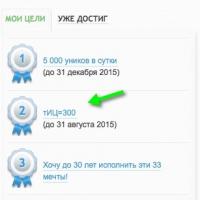 Hogyan emeld fel a melleidet Hogyan növeld a melleidet
Hogyan emeld fel a melleidet Hogyan növeld a melleidet Csíkok és hullámok jelentek meg a táblagép képernyőjén – mit tegyek?
Csíkok és hullámok jelentek meg a táblagép képernyőjén – mit tegyek? Explay GPS-navigátor firmware
Explay GPS-navigátor firmware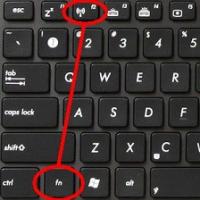 WiFi engedélyezése különböző modellek laptopjain WiFi csatlakoztatása Windows 10 rendszerhez
WiFi engedélyezése különböző modellek laptopjain WiFi csatlakoztatása Windows 10 rendszerhez Adattípusok konvertálása JavaScriptben
Adattípusok konvertálása JavaScriptben Hogyan frissíthet a Search Console legnépszerűbb fizetős CMS-rendszereinek új verziójára
Hogyan frissíthet a Search Console legnépszerűbb fizetős CMS-rendszereinek új verziójára További információk Tunéziáról
További információk Tunéziáról